Wyrejestrowanie skanera ESET OneDrive
Proces wyrejestrowania umożliwia usunięcie certyfikatu i aplikacji skanera ESET OneDrive z Microsoft OneDrive, Office 365 lub Azure. Powoduje ono również usunięcie lokalnych zależności i ponowne uaktywnienie opcji Rejestracja.
1.Kliknij pozycję Konfiguracja > Serwer > Konfiguracja skanowania w usłudze OneDrive, a następnie Wyrejestruj, aby rozpocząć proces wyrejestrowania skanera ESET OneDrive. Zostanie otwarty kreator wyrejestrowania.
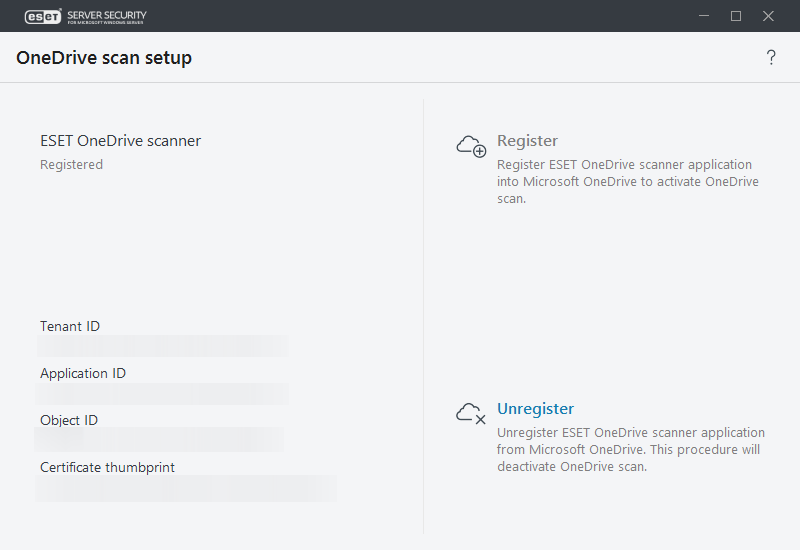
2.Kliknij opcję Wyrejestruj, aby zatwierdzić usunięcie skanera ESET OneDrive. Należy poczekać na zakończenie procesu wyrejestrowania z usługi Microsoft OneDrive.
3.Jeśli proces wyrejestrowania zakończy się pomyślnie, kreator wyrejestrowania wyświetli komunikat Wyrejestrowanie powiodło się.
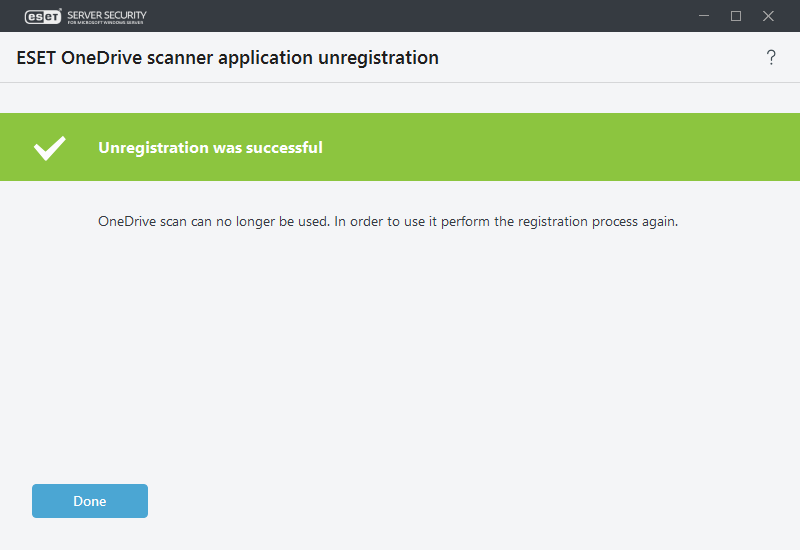
Jeśli zostanie wyświetlony komunikat o błędzie, taki jak Wyrejestrowanie nie powiodło się, zapoznaj się z poniższą tabelą, aby poznać listę możliwych komunikatów o błędach i sposoby ich rozwiązania. |
Niektóre okna dialogowe błędu dają użytkownikowi opcję usunięcia lokalnych zależności (błędy z połączeniem, nieistniejąca aplikacja w usłudze Microsoft OneDrive itp.). Aby usunąć skaner ESET OneDrive lokalnie, należy wykonać następujące czynności:
Jeśli przycisk Ponów nie działa, a problemy nie ustępują, należy kliknąć opcję Usuń lokalnie, aby przeprowadzić proces wyrejestrowania, który usunie lokalne zależności skanera ESET OneDrive.
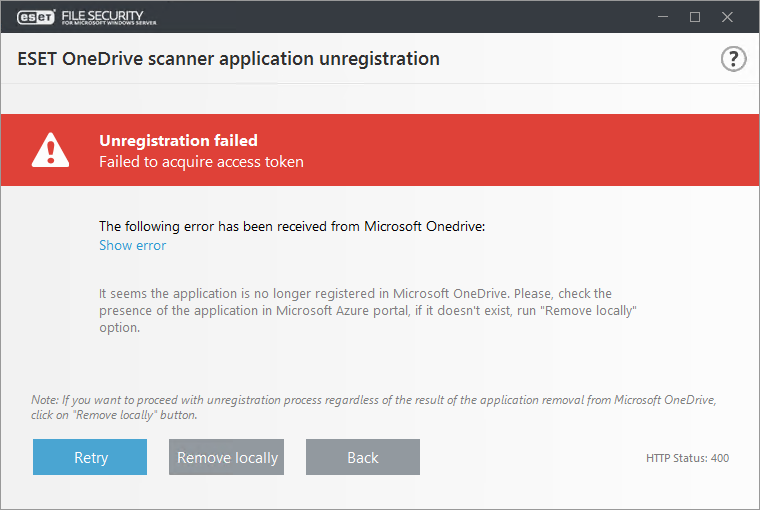
5.Kliknij przycisk Tak, aby kontynuować usuwanie lokalnego skanera ESET OneDrive. Skaner ESET OneDrive nie będzie już dostępny i konieczne będzie ponowne uruchomienie procesu rejestracji.
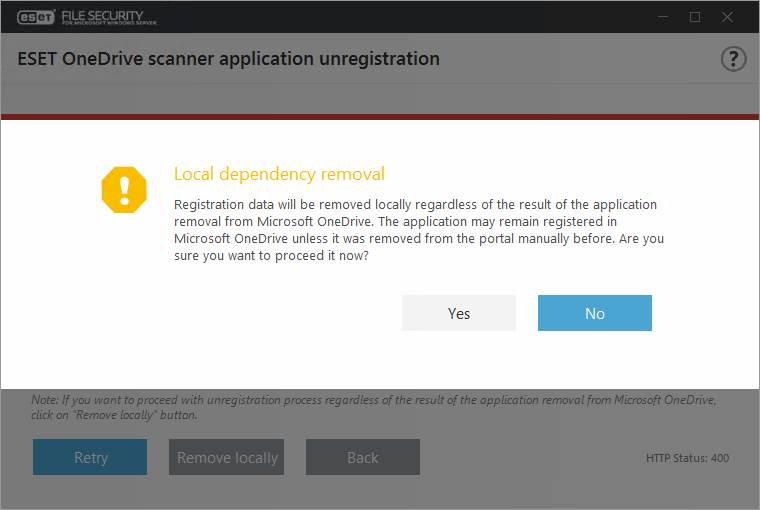
Usunięcie lokalnej zależności nie zmieni rejestracji aplikacji w portalu Azure użytkownika ani uprawnień aplikacji w portalu Office 365. Jeśli usunięto skaner ESET OneDrive lokalnie z powodu problemów z siecią lub połączeniem z serwerami Microsoft OneDrive, należy ręcznie usunąć aplikację skanera ESET OneDrive z listy zarejestrowanych aplikacji w usłudze Azure. Zobacz konfigurację skanowania usługi OneDrive, aby ręcznie znaleźć i usunąć skaner ESET OneDrive w witrynie Azure Portal. |
Jeśli podczas wyrejestrowania skanera ESET OneDrive pojawi się jeden z następujących komunikatów o błędzie, należy zobaczyć szczegóły komunikatu o błędzie i sprawdzić sugerowane rozwiązanie:
Komunikat o błędzie |
Szczegóły komunikatu o błędzie |
|---|---|
Nie można nawiązać połączenia z aplikacją Azure. Brak połączenia internetowego. |
Sprawdź połączenie sieciowe/internetowe i uruchom ponownie wyrejestrowanie. Jeśli chcesz kontynuować proces wyrejestrowania bez usuwania aplikacji skanera ESET OneDrive z usługi Microsoft OneDrive, kliknij opcję Usuń lokalnie. |
Uzyskanie tokenu dostępu nie powiodło się. Z usługi Microsoft OneDrive odebrano nieoczekiwany błąd. |
Wygląda na to, że aplikacja skanera ESET OneDrive nie jest już zarejestrowana w usłudze Microsoft OneDrive. Aplikacja skanera ESET OneDrive mogła zostać usunięta ręcznie w portalu Azure. Sprawdź aplikację skanera ESET OneDrive w witrynie Microsoft OneDrive lub Azure Portal. Jeśli aplikacja nie znajduje się na liście, można kontynuować proces wyrejestrowania poprzez kliknięcie opcji Usuń lokalnie. |
Uzyskanie tokenu dostępu nie powiodło się. Z usługi Microsoft OneDrive odebrano błąd serwera. |
Usługa Microsoft OneDrive zwróciła błąd HTTP 5xx. Nie można obecnie ukończyć zadania wyrejestrowania. Spróbuj ponownie uruchomić wyrejestrowanie później. |
Z usługi Microsoft OneDrive odebrano następujący błąd. |
Serwer Microsoft OneDrive zwrócił błąd o określonym kodzie lub określonej nazwie. Kliknij przycisk Pokaż błąd. |
Trwa już inne zadanie konfiguracji. |
Uruchomiono już zadanie wyrejestrowania. Poczekaj na zakończenie pierwszego procesu rejestracji. |